نحوه همگام سازی نشانک ها و داده های مرورگر در فایرفاکس و اپرا
مردم دیگر از یک مرورگر یا دستگاه به وب دسترسی ندارند. اکثر آنها هنگام انجام کارهای روزمره خود بین دستگاه ها جابه جا می شوند. هر مرورگر مجموعه ای از نشانک های مخصوص(own set of bookmarks) به خود را دارد . اگر یک نشانک را در یک مرورگر ایجاد یا حذف کنید، این تغییر در سایر مرورگرهایی که استفاده می کنید نشان داده نمی شود.
اگر از یک مرورگر در همه دستگاه های خود استفاده کنید، این کار به خوبی کار می کند. با این حال، اکثر مردم این کار را نمی کنند. برای مثال، کاربران فایرفاکس(Firefox) و اپرا(Opera) میخواهند سایتهای مورد علاقه خود را در چندین مرورگر مشاهده کنند و بنابراین میخواهند بوکمارکها را در مرورگرها در سیستمها همگامسازی کنند.

می توانید به صورت دستی نشانک ها را بین مرورگرها وارد یا صادر کنید. با این حال، این زمانبر، ناکارآمد است و نیاز به بهروزرسانی مداوم دارد. در این مقاله چندین راه حل برای همگام سازی نشانک ها و داده ها در ویندوز(Windows) هنگام استفاده از فایرفاکس(Firefox) و اپرا(Opera) بیان می شود.
برخی از مرورگرها، از جمله فایرفاکس(Firefox) و اپرا(Opera) ، گزینههای داخلی دارند که برای همگامسازی دادهها و تنظیمات برگزیده در همه دستگاههایتان، به نرمافزار یا برنامههای افزودنی شخص ثالث نیاز ندارید.
نحوه راه اندازی همگام سازی فایرفاکس(How to Setup Firefox Sync)
اگر قبلاً یک حساب فایرفاکس ندارید، (Firefox)برای آن ثبت نام(sign up for one) کنید. بعد، فایرفاکس(Firefox) را در رایانه خود باز کنید. سپس روی دکمه منوی(Menu ) همبرگر در گوشه بالا سمت راست کلیک کنید > Options .

وارد شوید،(Sign in, ) اطلاعات کاربری خود را اضافه کنید و سپس روی همگام سازی(Sync) در ناوبری سمت چپ کلیک کنید.
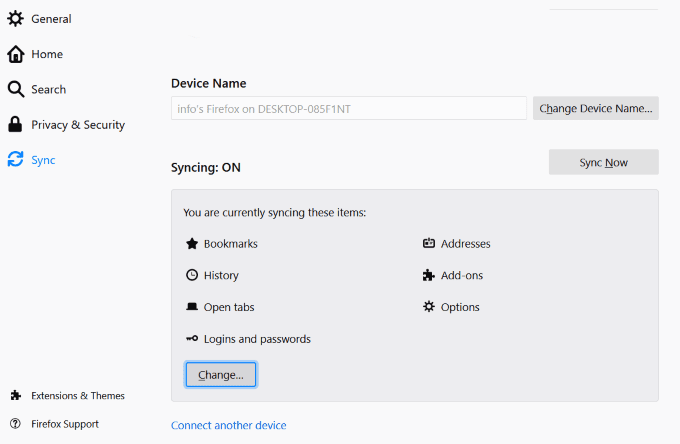
همانطور که در اسکرین شات بالا می بینید، ما در حال حاضر در حال همگام سازی نشانک ها، آدرس ها، برگه های باز، ورود به سیستم و رمز عبور، افزونه ها و گزینه ها هستیم.
اگر میخواهید یک مورد همگامسازی شده را حذف کنید، روی Change کلیک کنید و علامت چیزی را که نمیخواهید همگامسازی شود بردارید. برای اضافه کردن یک دستگاه، روی Connect other device(Connect another device) کلیک کنید تا آن را در فایرفاکس همگام کنید.
مرورگر Opera خود را با ابزار داخلی آن همگام کنید(Sync Your Opera Browser with its Built-in Tool)
با رفتن به تنظیمات(Settings ) (برای رایانه شخصی) و تنظیمات برگزیده(Preferences) (برای Mac) > تنظیمات مرورگر(Browser settings) ، وارد Opera شوید .

به پایین بروید و به همگام سازی(Synchronization ) بروید و روی دکمه ورود(Sign-in) کلیک کنید.

اگر قبلاً حساب اپرا(Opera) ندارید ، روی دکمه آبی که میگوید Create my account را(Create my account)(Create my account) کلیک کنید . اگر از قبل حساب کاربری دارید، وارد(Sign in) شوید .
آنچه را که می خواهید همگام سازی کنید انتخاب کنید و روی Start کلیک کنید .

پس از ورود به سیستم، همگام سازی فعال می شود.

وقتی از حساب Opera خود خارج میشوید، دادههای ذخیرهشده در مرورگر شما همگامسازی نمیشوند. برای افزودن نشانک یا رمز عبور جدید به دادههای همگامسازی شده خود، باید به حساب Opera خود وارد شوید.
همچنین ابزارهای شخص ثالثی وجود دارد که به شما کمک می کند نشانک ها و داده های خود را در دستگاه های خود همگام سازی کنید. در زیر به چند مورد بحث خواهیم کرد.
عطاوی(Atavi)(Atavi)
Atavi یک سرویس وب رایگان است که نشانکهای شما را در فضای ابری مدیریت و همگامسازی میکند. تنها چیزی که نیاز دارید اتصال به اینترنت برای دسترسی به نشانک های خود از هر مرورگر یا دستگاهی است.
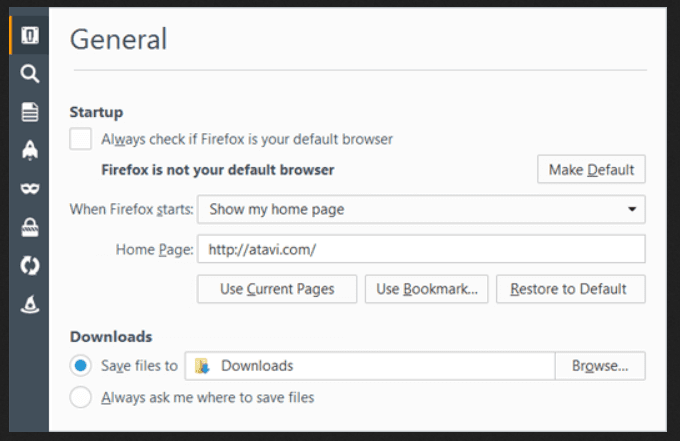
با Atavi ، می توانید از نشانک های خود از طریق سرویس آنها استفاده کنید و Atavi را به عنوان صفحه اصلی خود تنظیم کنید. از طریق داشبورد، نشانکهای جدید را به صفحات دلخواه اضافه کنید.(Add)
هنگامی که صفحه اصلی خود را به Atavi تغییر می دهید ، با راه اندازی مرورگر خود به طور خودکار باز می شود.
اگر تغییری ایجاد کنید، بلافاصله با تمام دستگاهها و مرورگرهای دیگر همگامسازی میشود. هر(Every) نشانک تصویر کوچک خود را دارد که شناسایی آن را آسان تر می کند.

(Sign)برای یک حساب کاربری رایگان با نمایه رسانه اجتماعی یا آدرس ایمیل خود ثبت نام کنید. Atavi روی همه مرورگرهای اصلی از جمله فایرفاکس(Firefox) و اپرا کار(Opera) می کند.
Raindrop.io
همگامسازی و استفاده از نشانکهای شما با Raindrop.io به صورت محلی انجام نمیشود. شما باید به داده ها و نشانک های خود به صورت آنلاین در وب سایت Raindrop.io دسترسی داشته باشید .

یک حساب کاربری رایگان ایجاد کنید و برنامه Raindrop.io را به عنوان افزونه یا برنامه نصب کنید. نشانک های خود را از قسمت Raindrop یا نماد نوار ابزار مشاهده و استفاده کنید.(View)
(Import)نشانک های محلی موجود خود را به حساب Raindrop.io خود (Raindrop.io)وارد کنید. سپس برنامه را برای سایر مرورگرها مانند فایرفاکس(Firefox) و اپرا(Opera) نصب کنید تا بوکمارک های ذخیره شده خود را در هر دو مشاهده کنید.
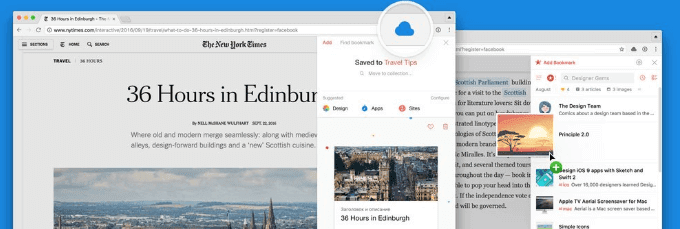
(Sort)بوک مارک ها را بر اساس تاریخ، نام و معیارهای دیگر مرتب کنید. برای ویرایش یا حذف یک نشانک، روی آن راست کلیک کنید. وقتی یک نشانک را در یک مرورگر حذف یا تغییر میدهید، این تغییر بهطور خودکار با مرورگرهای دیگر همگامسازی میشود، زیرا آنها در یک رابط هستند.
(Click)برای افزودن یک نشانک، روی نماد Raindrop کلیک کنید و انتخاب کنید که در کدام پوشه میخواهید آن را ذخیره کنید. حساب نشانهگذاری اولیه رایگان است.
با این حال، باید به یک حساب حرفه ای(Pro) با 3 دلار در ماه (28 دلار در سال) ارتقا دهید تا:
- (Find)پیوندهای شکسته تکراری و نشانک های تکراری را پیدا و حذف کنید.
- (Store)مجموعه نشانکها را با خدماتی مانند Google Drive یا Dropbox در فضای ابری (Dropbox)ذخیره کنید.
- (Nestle)مجموعه نشانکها را در زیرپوشهها Nestle کنید.
RoboForm
اکثر مردم RoboForm را به عنوان مدیر رمز عبور می شناسند. با این حال، این ابزار همگامسازی نشانکگذاری نیز هست. با در اختیار گرفتن نشانکهای داخلی داخلی مرورگر شما، RoboForm به طور خودکار در هر دستگاه یا رایانهای که آن را اجرا میکند همگامسازی میشود.
اگر قبلاً از RoboForm برای مدیریت گذرواژههای خود استفاده میکنید، اجازه دهید نحوه همگامسازی نشانکها و دادههای خود را به شما نشان دهیم.
- (Right-click)روی نماد RoboForm کلیک راست کرده و Options را انتخاب کنید .

- از منوی گزینه ها ، (Options)Account & Data را انتخاب کنید .

- روی Import کلیک کنید . اگر نشانکهای خود را در پوشهها و زیرپوشهها ذخیره میکنید، حتماً کادر کنار مرتبسازی دادههای وارد شده به پوشههای فرعی را علامت(Sort imported data to sub-folders) بزنید.
- سپس در کنار مرورگرهایی که می خواهید وارد کنید روی Import کلیک کنید.(Import)

همانطور که RoboForm با هر مرورگر وب کار می کند، می توانید با کلیک بر روی نماد RoboForm در نوار ابزار، تمام نشانک ها و پوشه های خود را مشاهده کنید.(RoboForm)
(Right-click)برای مدیریت و ویرایش هر پوشه یا نشانک روی هر پوشه کلیک راست کنید . نشانکهای شما اکنون در همه دستگاهها و در همه مرورگرها همگامسازی میشوند.
EverSync
ابزار دیگری برای همگامسازی نشانکها برای مرورگرها EverSync است . این افزونه برای همه مرورگرهای اصلی از جمله فایرفاکس(Firefox) و اپرا(Opera) است.
(Start)با ایجاد یک حساب EverSync (EverSync)برای ذخیره بوک مارک های خود به صورت آنلاین شروع کنید. افزونه های مرورگر را برای فایرفاکس(Firefox) و اپرا(Opera) نصب کنید . همچنین برنامه هایی برای گوشی های iOS، اندروید(Android) و ویندوز(Windows) وجود دارد.
هنگام استفاده از افزونه مرورگر، روی دکمه شروع همگام سازی کلیک کنید.(Start Synchronization.)

برای مشاهده همه نشانکهای خود، روی دکمه حساب EverHelper کلیک کنید (EverHelper Account ). پوشه های تکراری و خالی را بررسی کنید .(Check)
همچنین میتوانید سایتها را ویرایش، ذخیره کنید، حذف کنید، و سایتها را بهعنوان خصوصی علامتگذاری کنید. برای مدیریت همه چیز با گروه های نشانک، پوشه های جدیدی ایجاد کنید.
EverSync برای حداکثر 15000 نشانک رایگان است. همچنین دو هفته پشتیبان گیری خودکار را ذخیره می کند. اگر به شماره گیری نامحدود، نشانک های نامحدود و بایگانی با پشتیبان گیری از سرور نیاز دارید، می توانید به برنامه Pro ارتقا دهید .
برای همگامسازی نشانکها و دادههای خود، میتوانید:
- (Merge)نشانکهای محلی را با موارد آنلاین ادغام کنید
- (Upload)برای جایگزینی نسخه های آنلاین، نشانک های محلی را آپلود کنید
- (Download)نسخه های آنلاین را برای جایگزینی نشانک های محلی دانلود کنید
تنظیمات همگامسازی خود را بهطور خودکار تنظیم کنید تا هر 30 دقیقه یکبار بهروزرسانی شوند یا هر زمان که بخواهید آنها را بهصورت دستی همگامسازی کنید.
نشانک های شما با رمزگذاری Nimbus محافظت و ایمن می شوند.(Nimbus)
نشانک های فایرفاکس را به اپرا وارد کنید(Import Firefox Bookmarks Into Opera)
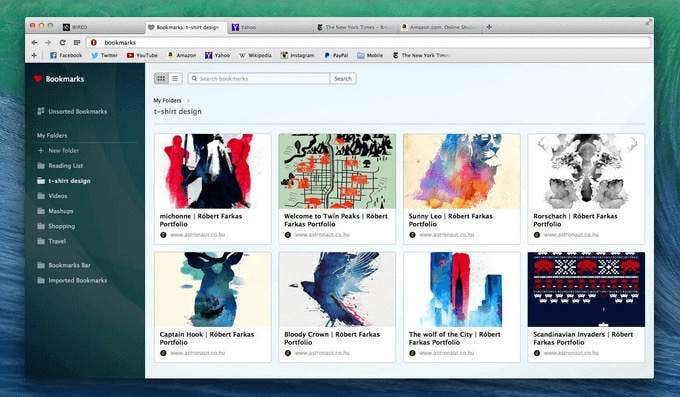
میتوانید با دنبال کردن مراحل زیر، نشانکها و دادههای فایرفاکس خود را از دسکتاپ به (Firefox)Opera وارد کنید:(Opera)
- از Opera، به Settings > Preferences > Browser بروید(Browser)
- روی Import Bookmarks and Settings در تنظیمات پیش فرض مرورگر کلیک کنید
- مرورگری را که می خواهید وارد کنید انتخاب کنید و روی Import کلیک کنید(Import)
نشانکهای وارد شده شما در یک پوشه خاص به نام نشانکهای وارداتی(Imported Bookmarks) قرار خواهند گرفت. همه نشانکهای خود را به یک پوشه منتقل(Move) کنید تا همگامسازی شوند و از هر دستگاهی در Opera قابل دسترسی باشند .
از یکی(Use one) از روش های بالا استفاده کنید تا وبگردی خود را آسان تر کنید. نشانکها و دادههای خود را در مرورگرها و دستگاهها با ابزارهای مناسب همگامسازی کنید تا سایتهای مورد علاقه خود را سریع و آسان بیابید.
Related posts
نحوه بیصدا کردن برگه مرورگر در کروم، سافاری، فایرفاکس و موارد دیگر
چگونه صفحات و فایل های ذخیره شده را از مرورگر خود مشاهده کنیم
نحوه استفاده از شبکه خصوصی فایرفاکس برای محافظت از خود به صورت آنلاین
نحوه وارد کردن داده ها به برگه های گوگل از یک برگه دیگر
کپی اطلاعات از روی هارد لپ تاپ یا دسکتاپ غیر قابل بوت کردن
نحوه حذف نشانک ها در کروم
نحوه تغییر مرورگر وب پیش فرض در ویندوز 11 یا 10
چگونه مرورگر خود را به روز کنید [همه مرورگرهای وب]
نحوه مشاهده رمز عبور پشت ستاره ها در یک مرورگر
نحوه نصب فقط پسوندهای مرورگر ایمن
نحوه راه اندازی و استفاده از Sandbox مرورگر در ویندوز
نحوه استفاده از Google Backup and Sync برای پشتیبان گیری از هارد دیسک
نحوه ذخیره برگه ها در مرورگر کروم
بازیابی اطلاعات اکسل از یک صفحه وب به طور مستقیم
Force Links برای باز کردن در Tab پس زمینه در Chrome، Edge، Firefox، Opera
چگونه سرور NTP را در یک دامنه برای همگام سازی همه رایانه های شخصی پیدا کنیم
نحوه انتقال اطلاعات به یک گوشی اندرویدی جدید
دریابید که آیا ایمیل شما در نقض داده ها به خطر افتاده است
نحوه انتقال بازی های PS4 و ذخیره داده های فایل ها به PS5
نحوه نصب فایرفاکس برای کروم بوک
